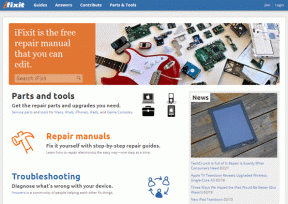AirDrop sur iOS: configuration, partage de fichiers et dépannage
Divers / / November 29, 2021

Jetons un coup d'œil à tout ce que vous devez savoir sur la configuration d'AirDrop et le partage de fichiers avec celui-ci.
Configuration et dépannage
Étape 1: Tout d'abord, vous devez vous assurer que vous êtes connecté à iCloud. Vous pouvez le faire à partir du Paramètres application et en vous rendant sur iCloud là.

Noter: Il y a plusieurs avantages à utiliser iCloud sur votre appareil iOS et sur votre Mac. Vous pouvez apprendre à le configurer dans cette entrée.
Étape 2: Affichez le panneau Control Center sur votre iPhone ou appareil iOS en faisant glisser votre doigt vers le haut depuis le bas de l'écran. Là, assurez-vous d'activer le Wi-Fi et le Bluetooth dans la section supérieure. Alternativement, vous pouvez activer les deux à partir du Paramètres application.

Astuce sympa : Vous ne pouvez pas accéder au centre de contrôle? N'oubliez pas de le configurer correctement sur Paramètres afin que vous puissiez y accéder depuis n'importe où.
Étape 3: Vous verrez qu'AirDrop est une section au-dessus de l'iOS outils sur Control Center. Appuyez dessus et parmi les options disponibles, vous pourrez choisir si votre Contacts uniquement ou Toutes les personnes est capable de partager des fichiers avec vous via AirDrop.


Dépannage: N'oubliez pas que Bluetooth et Wi-Fi sont nécessaires pour toutes les personnes avec lesquelles vous souhaitez partager des fichiers lorsque vous sélectionnez soit le Contacts uniquement ou la Toutes les personnes option. Pour partager uniquement avec vos contacts, vous et vos contacts devez également être connectés à iCloud, et vous devez tous être sur la liste de contacts des autres avant de partager un fichier.
Partage de fichiers
Comme mentionné ci-dessus, AirDrop vous permet d'envoyer et de recevoir une variété de fichiers sur des appareils iOS tant qu'ils sont à portée Bluetooth ou Wi-Fi.
Voici comment procéder, en prenant comme exemple le partage d'une photo à partir de l'application Photos :
Note importante: Pour l'instant, seuls l'iPhone 5 ou supérieur, l'iPod Touch 5e génération, l'iPad 4e génération ou supérieur et l'iPad mini prennent en charge AirDrop.
Une fois AirDrop activé, ouvrez l'application Photos et sélectionnez les photos que vous souhaitez partager. Là, sur l'écran de partage, juste en dessous des photos que vous avez sélectionnées, vous verrez les personnes avec lesquelles vous pouvez les partager via AirDrop.

Appuyez sur celui avec lequel vous souhaitez partager vos photos et après quelques secondes, cette personne recevra une notification lui demandant si elle souhaite recevoir le fichier entrant.

Et c'est à peu près tout. Ce n'est certainement pas aussi simple que ce à quoi on pourrait s'attendre de la part d'Apple, mais une fois que tout est configuré, partager des fichiers de cette manière est assez pratique. Donc, si votre appareil est pris en charge, assurez-vous d'essayer AirDrop.